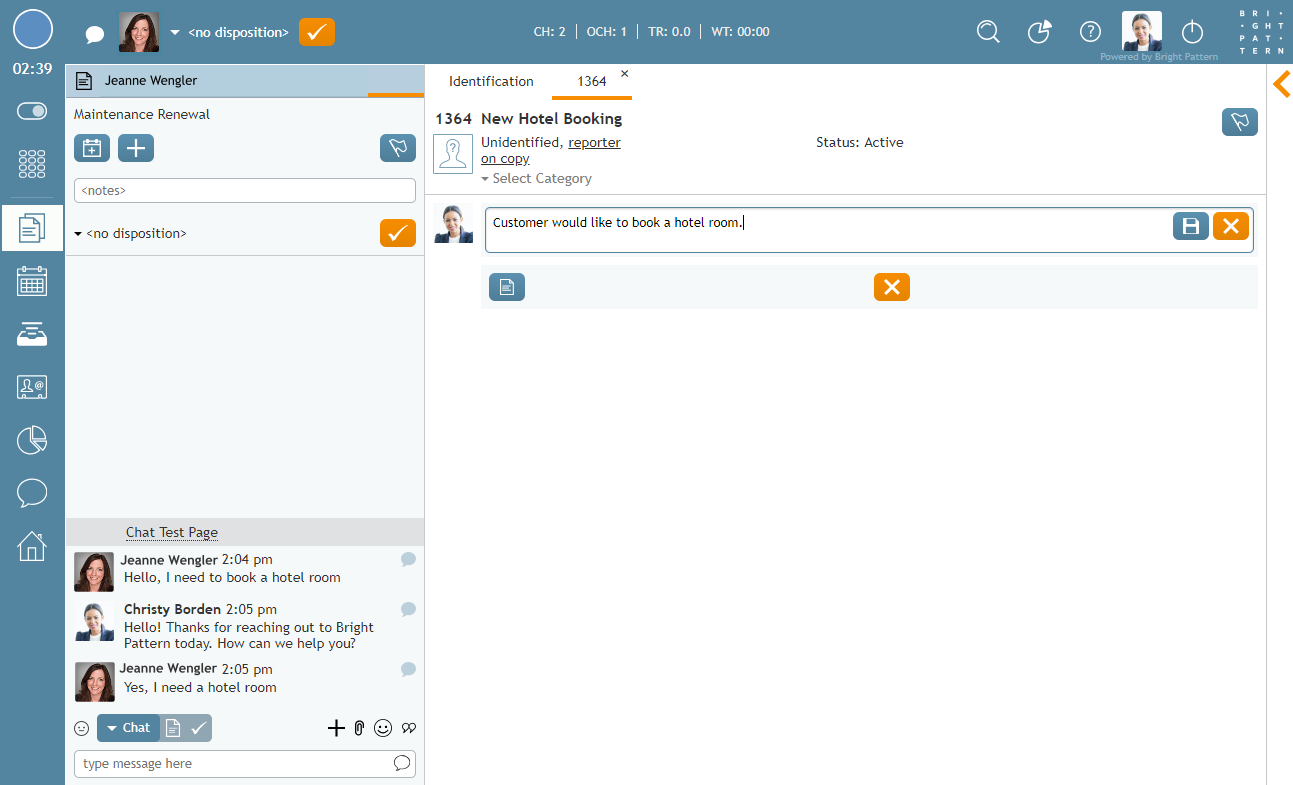Comment créer un Cas à partir d'une session de Chat ?
Les chats de service offrent l'option de créer des cas à partir de sessions de chat actives. Créer des cas à partir de chats actifs permet d'enregistrer les chats de service et d'assurer le suivi des clients par email à une date ultérieure. En plus d'ajouter des Notes aux Cas, une fois sauvés, vous avez la possibilité de rechercher ces cas dans vos Contacts section. Pour plus d'informations sur ce sujet, voir Cas.
Pour créer un Cas à partir d'une session de chat active, cliquez sur le bouton Créer un Cas boutton. En cliquant sur ce bouton, vous ouvrez un nouveau Cas dans la Zone d'information contextuelle. Lorsque vous créez un nouveau cas, un numéro lui est automatiquement assigné ; vous pouvez également donner un Nom au cas et saisir des Notes dans le champ prévu à cet effet. Lorsque vous avez terminé, cliquez sur le bouton " Sauver"
boutton de sauvegarde.
Pour rechercher un Cas dans vos Contacts, tapez le numéro ou le Nom du Cas dans la barre de recherche. Si vous n'avez pas envoyé d'email à partir du Cas, il sera listé comme Actif; les cas pour lesquels un email de suivi a été envoyé seront listés comme Fermés.
Lorsqu'il est sélectionné, le Cas avec la Transcription du Chat apparaît dans le panneau de droite. Pour envoyer un email, cliquez sur le bouton Ouvrir au bas du panneau. Vous aurez alors la possibilité d'envoyer au client un email de suivi. L'email envoyé sera inclus dans le dossier du Cas.